SamsungのスマートフォンでGalaxy AIをオフにする方法

Samsung の携帯電話で Galaxy AI を使用する必要がなくなった場合は、非常に簡単な操作でオフにすることができます。 Samsung の携帯電話で Galaxy AI をオフにする手順は次のとおりです。
コンピューターをリモートで接続および制御するためのツールとして評価され、非常に効果的ですが、TeamViewerで発生しているエラーも少なくありません。特に、Teamviewerサーバーへのアクセスが拒否された、ロールバックフレームワークを初期化できなかった、またはTeamViewer接続に時間制限があったなど、いくつかの非常に迷惑なエラーがあります。
時間制限のある接続エラーは、ユーザーがTeamViewerを使用できるのは最大5分間のみであることを意味します。これは、特にユーザーが緊急の作業をしている場合に非常に迷惑です。
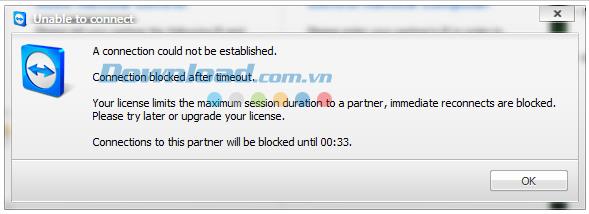
まず、このエラーについて次のように学習する必要があります。
ステップ1:TeamViewerを実行している場合は、Ctrl + Alt + Deleteを使用して[ タスクマネージャー ]ダイアログボックスを開き、TeamViewerを閉じる必要があります。[ プロセス]タブを選択し、移動してTeamViewerをクリックし、下にスクロールして[ プロセスの終了 ] を選択します。または、Ctrl + Shift + Escを使用してWindows 8でタスクマネージャーを開き、オフにすることもできます。
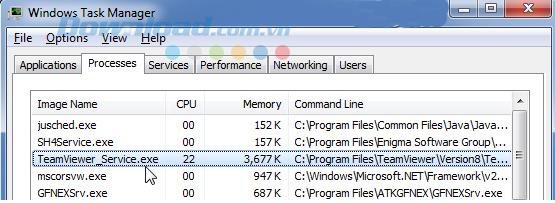
次に、以下の手順に従います。
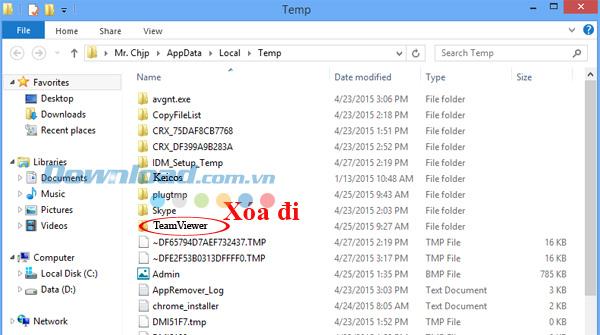
ステップ2: [開く]ダイアログボックススタート/ファイル名を指定して実行、タイプ「CMD」ボックスにオープンし、選択し[OK]を。
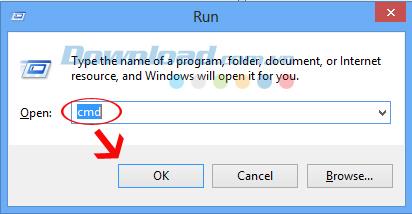
コマンドプロンプトが表示されたら、「ipconfig / all」と入力してEnterキーを押します。

モデル、モデル、製造元によって結果は異なりますが、最も重要なのは、物理アドレス(赤い矢印)情報です。写真のように、「00-00-00-00-00-00-00-E0」です。これらの番号を保存して、次のステップで使用してください。
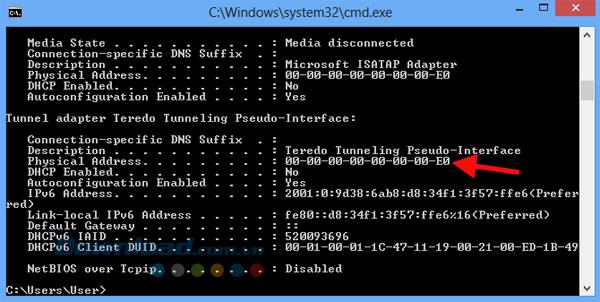
手順3:タスクバーのネットワークアイコンを右クリックし、[ ネットワークと共有センターを開く] / [ローカルエリア接続] / [プロパティ ] を選択します。
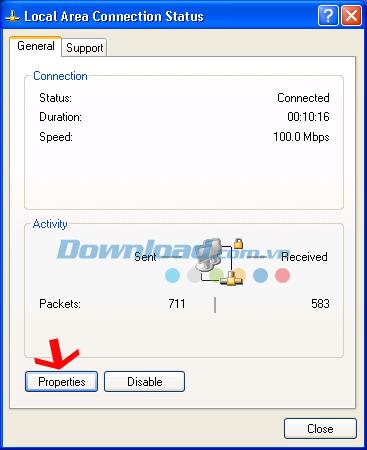
または、コンピュータが使用しているオペレーティングシステムに応じて、[ ネットワークと共有センターを開く]を選択し、[ アダプタの設定を変更]を選択します。
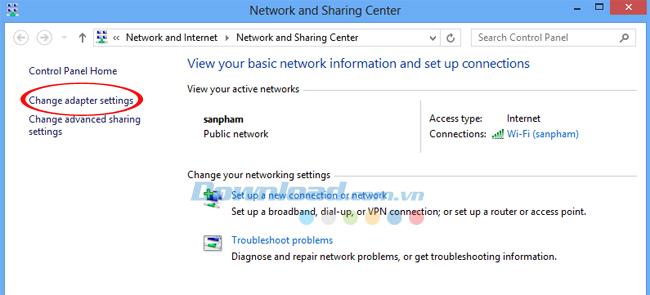
使用しているWi-Fiネットワークを選択し、右クリックして[ プロパティ ]をクリックします。
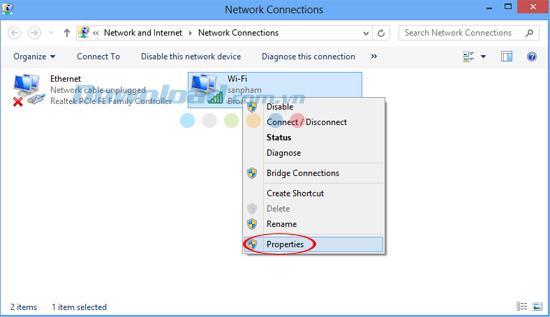
引き続き[ 構成]を選択します。
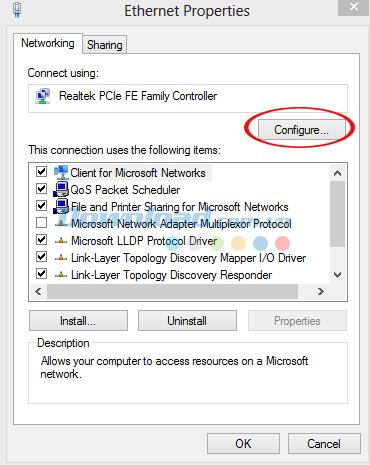
ステップ4:新しいウィンドウが表示されます。[ 詳細 ]タブを選択し、次の操作を行います。
通知:
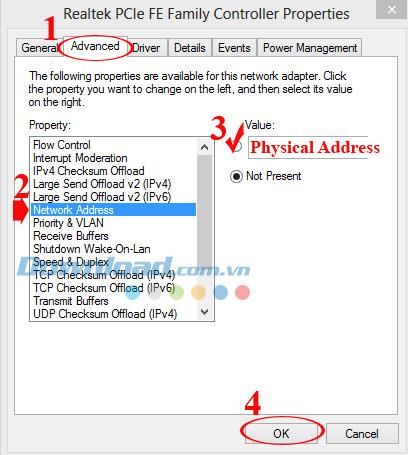
ステップ5:ダイアログボックス開くために続けてスタート/ファイル名を指定して実行、タイプのRegeditをボックス内にオープンし、OK。
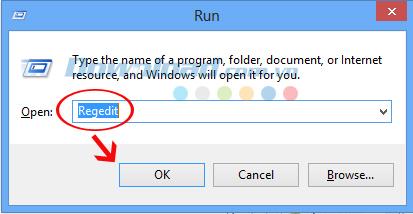
[ レジストリエディター ]ダイアログボックスが表示されたら、次のパスに従ってTeamViewerを見つけて削除します。
HKEY_CURRENT_USER /ソフトウェア/ TeamViewer。
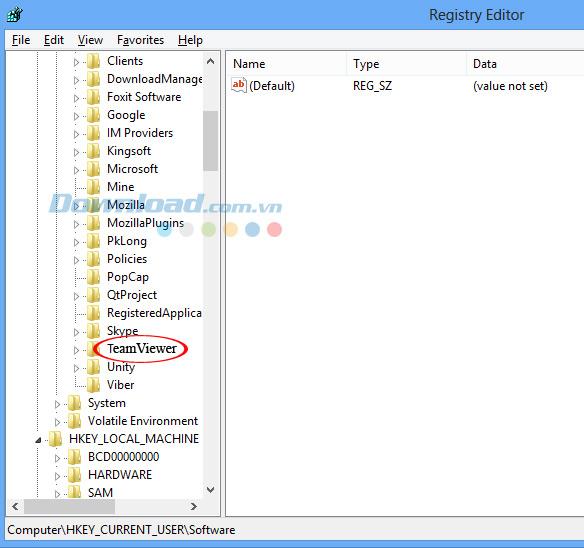
また、[ コンピュータ ]をクリックし、[ 編集 ] (上記)をクリックして[ 検索]を選択できることを確認してください。新しいウィンドウが表示されたら、[検索する文字列] ボックスにキーワード「TeamViewer」を入力し、対応する名前のすべての値を検索します。削除して、検索プロセスを繰り返します-なくなるまで継続的に削除しますまたもっと。

新しいTeamViewerバージョンをダウンロードしてインストールする場合は、以下に示すように、インストールに注意してください。
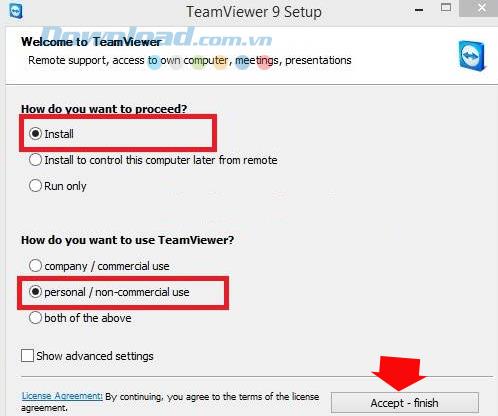
上記のすべての手順が完了したら、TeamViewerを再起動して結果を確認できます。うまくいけば、記事はこのツールを使用する過程であなたのために役立つでしょう。
Samsung の携帯電話で Galaxy AI を使用する必要がなくなった場合は、非常に簡単な操作でオフにすることができます。 Samsung の携帯電話で Galaxy AI をオフにする手順は次のとおりです。
InstagramでAIキャラクターを使用する必要がなくなったら、すぐに削除することもできます。 Instagram で AI キャラクターを削除するためのガイドをご紹介します。
Excel のデルタ記号 (Excel では三角形記号とも呼ばれます) は、統計データ テーブルで頻繁に使用され、増加または減少する数値、あるいはユーザーの希望に応じた任意のデータを表現します。
すべてのシートが表示された状態で Google スプレッドシート ファイルを共有するだけでなく、ユーザーは Google スプレッドシートのデータ領域を共有するか、Google スプレッドシート上のシートを共有するかを選択できます。
ユーザーは、モバイル版とコンピューター版の両方で、ChatGPT メモリをいつでもオフにするようにカスタマイズすることもできます。 ChatGPT ストレージを無効にする手順は次のとおりです。
デフォルトでは、Windows Update は自動的に更新プログラムをチェックし、前回の更新がいつ行われたかを確認することもできます。 Windows が最後に更新された日時を確認する手順は次のとおりです。
基本的に、iPhone で eSIM を削除する操作も簡単です。 iPhone で eSIM を削除する手順は次のとおりです。
iPhone で Live Photos をビデオとして保存するだけでなく、ユーザーは iPhone で Live Photos を Boomerang に簡単に変換できます。
多くのアプリでは FaceTime を使用すると SharePlay が自動的に有効になるため、誤って間違ったボタンを押してしまい、ビデオ通話が台無しになる可能性があります。
Click to Do を有効にすると、この機能が動作し、クリックしたテキストまたは画像を理解して、判断を下し、関連するコンテキスト アクションを提供します。
キーボードのバックライトをオンにするとキーボードが光ります。暗い場所で操作する場合や、ゲームコーナーをよりクールに見せる場合に便利です。ノートパソコンのキーボードのライトをオンにするには、以下の 4 つの方法から選択できます。
Windows を起動できない場合でも、Windows 10 でセーフ モードに入る方法は多数あります。コンピューターの起動時に Windows 10 をセーフ モードに入れる方法については、WebTech360 の以下の記事を参照してください。
Grok AI は AI 写真ジェネレーターを拡張し、有名なアニメ映画を使ったスタジオジブリ風の写真を作成するなど、個人の写真を新しいスタイルに変換できるようになりました。
Google One AI Premium では、ユーザーが登録して Gemini Advanced アシスタントなどの多くのアップグレード機能を体験できる 1 か月間の無料トライアルを提供しています。
iOS 18.4 以降、Apple はユーザーが Safari で最近の検索を表示するかどうかを決めることができるようになりました。













